Edge浏览器打开是其他页面怎么解决?Edge浏览器打开被其它的网站绑定,显示的是其它的网页,让用户使用起来很不便利,这就需要用户打开Edge浏览器的设置页面并找到其中的开始、主页和新建标签页选项,接着就可以在启动时板块中来设置自己需要的页面了,因此感兴趣的用户可以来试试看。
解决方法如下:
1、在电脑桌面上双击打开edg浏览器,并进入到主页上。

为了帮助玩家顺利过关,下面是具体的解谜方法: 2、点击页面右上角的三点图标,然后选择设置选项进入新页面。
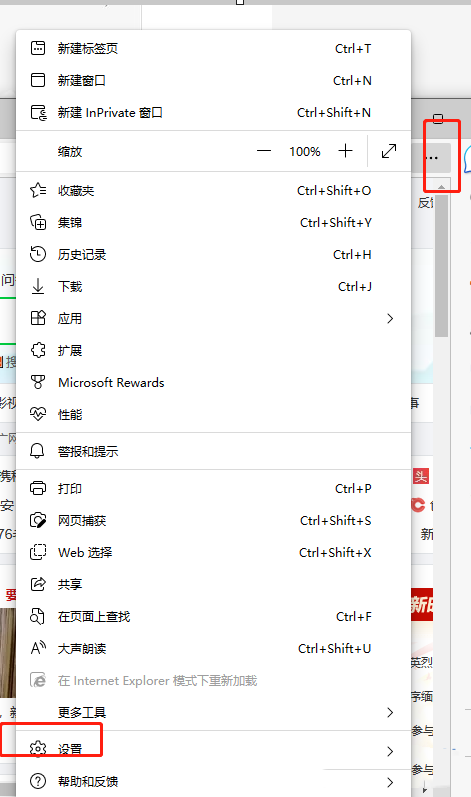
接下来,用户需要在打开的设置页面中,点击左侧的三横图标来展开选项卡。
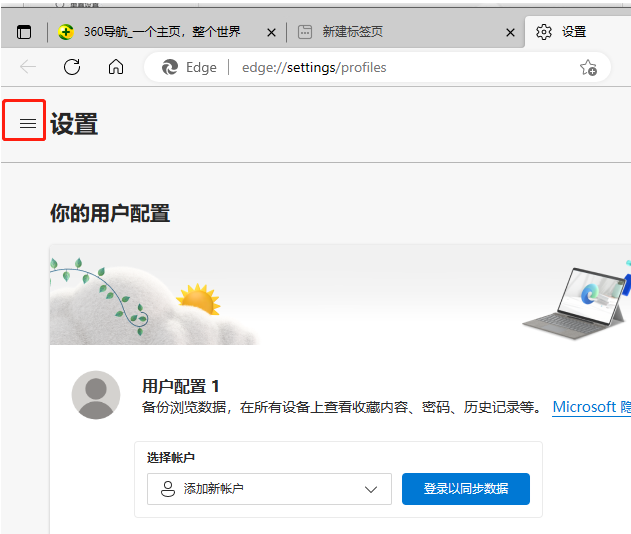
在拓展出来的选项卡中,用户可以选择开始、主页和新建标签页选项,右侧页面会显示相关的功能选项,帮助玩家更好地解谜。
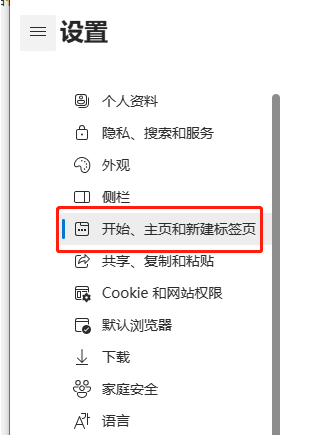
5、然后用户下划页面,找到其中的启动时板块,用户直接是在打开一个或多个特定页面中选择自己需要网页,还可以添加新页面。
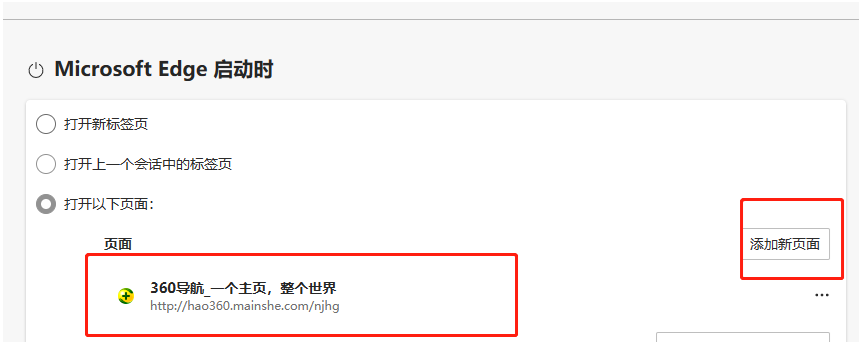
6、用户按下添加新页面按钮后,在打开的提示框中来输入URL即可添加。
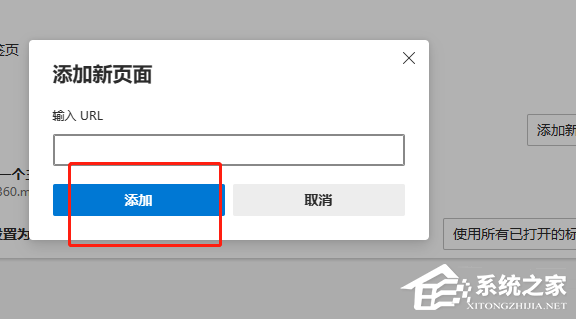
以上是Edge浏览器打开页面后跳转问题的解决方法的详细内容。更多信息请关注PHP中文网其他相关文章!




